Foi-lhe pedido para fazer uma nova apresentação e o Copilot para o Microsoft 365 pode ajudar! Neste exemplo, vamos imaginar que é um paisagista profissional e que lhe foi pedido para fazer uma apresentação sobre tulipas a uma organização da comunidade local.
Comece a partir de um destaque
Muitas vezes, a melhor forma de preparar uma nova apresentação é criar um esboço do que pretende abordar. No nosso exemplo, vamos começar com o Copilot no OneNote.
-
Inicie o OneNote.
-
Navegue para a secção onde quer que o esboço da sua apresentação esteja.
-
Crie uma nova página para a sua apresentação.
-
Inicie o Copilot a partir do friso.
O painel do Copilot será aberto à direita, à espera do seu pedido. Pode utilizar linguagem natural e quanto mais detalhes puder dar ao Copilot, melhor serão os seus resultados.
Basta introduzir:
Cria um esboço de uma apresentação de 45 minutos sobre tulipas.
Contudo, obterá melhores resultados se fizer mais algumas coisas.
Dê-lhe contexto
Comece por lhe dizer qual é a função que quer que o Copilot desempenhe na criação deste conteúdo.
Atua como paisagista profissional. Cria um esboço de uma apresentação de 45 minutos sobre tulipas.
Ao começar por definir este contexto, está a dizer à IA como pretende que o conteúdo seja enquadrado.
Dê-lhe mais detalhes
Experimente adicionar aos detalhes do seu pedido o que pretende que este abranja e quem é o público-alvo.
Atua como paisagista profissional que está a falar com um grupo de membros da comunidade interessados. Cria um esboço de uma apresentação de 45 minutos sobre tulipas. Inclui secções sobre a história da flor, diferentes tipos, melhor altura para plantar, cuidar e nutrir.
Agora, quando executar o pedido, obterá uma resposta mais detalhada.
Sugestão: Não tenha medo de experimentar elementos específicos: adicione ou remova detalhes, altere a ordem, experimente contextos diferentes.
Se estiver feliz (ou suficientemente feliz ) com o esboço que o Copilot criou, selecione o botão copiar no painel do Copilot e cole o esboço na sua página do OneNote.
Rever e editar
Agora, vai querer adicionar os seus próprios toques. Leia o esboço e adicione ou remova elementos conforme entender.
Sugestão: O OneNote é excelente como ferramenta de pesquisa. Não tenha medo de adicionar as suas próprias notas, copiar conteúdos de sites ou adicionar outros materiais de apoio à página que serão úteis à medida que prepara a sua apresentação.
Criar o seu folheto
Quando estiver feliz com o seu esboço, está na altura de criar alguns folhetos para o público-alvo. Selecione o esboço no OneNote e copie-o para a área de transferência. Em seguida, abra o Microsoft Word num novo documento em branco.
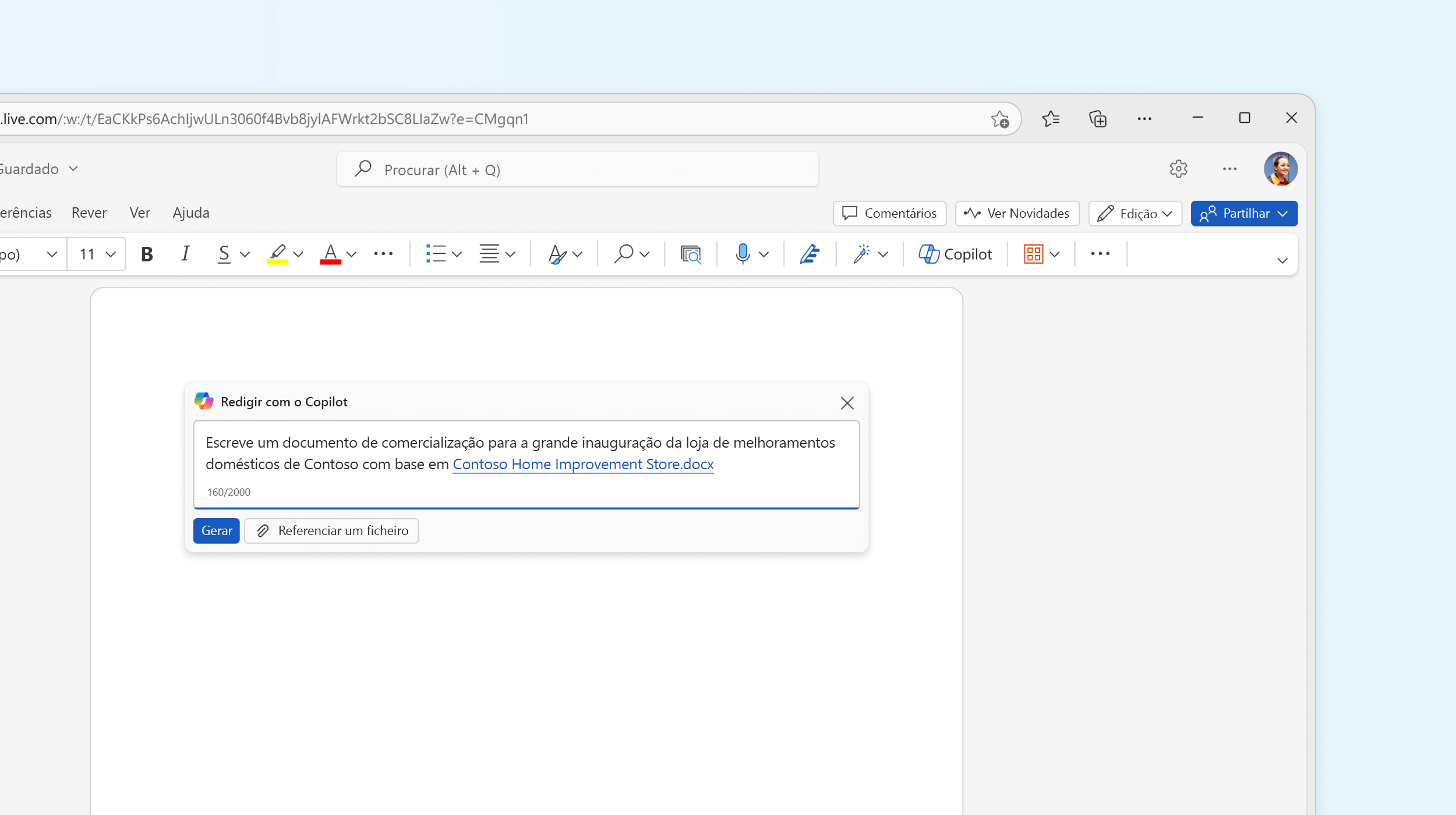
Quando o Word abre o Copilot, a caixa de diálogo deverá aparecer. Vamos dar-lhe um pedido:
Atua como paisagista profissional que está a criar um artigo para um público de membros da comunidade interessados. Cria um artigo claro, simples e apelativo. Baseia-o neste esboço: <colar esboço do OneNote>.
O Copilot irá elaborar um artigo com base no esboço da sua apresentação.
Guardar no OneDrive
Antes de passar muito tempo a editar o seu folheto, guarde-o no OneDrive. Isto irá garantir que o seu trabalho é guardado à medida que avança e é fundamental para o nosso passo final na preparação da apresentação.
Rever e editar
Leia o artigo e certifique-se de que o que o Copilot adicionou é aquilo que pretendia. Edite a voz e o tom e certifique-se de que todos os factos adicionados são precisos. Remova tudo o que não quiser e adicione o que faltar.
Sugestão: Pode pedir ao Copilot para adicionar mais conteúdo, se quiser. Coloque o cursor onde quer que esses conteúdos sejam apresentados e, em seguida, clique no botão do Copilot no friso. Diga-lhe o que pretende.
Adiciona dois parágrafos sobre outras plantas que ficam bem com tulipas.
Adicionar imagens
Aceda ao separador Inserir, selecione Imagens e, em seguida, Imagens Online. Procure "Tulipas" e selecione uma ou mais imagens apelativas para tornar o seu artigo mais interessante.
Criar a apresentação
Em seguida, vamos deixar o Copilot no PowerPoint começar a trabalhar.
-
Abra o PowerPoint para uma nova apresentação em branco.
-
Selecione o Copilot no friso.
-
Na caixa do pedido, escreva Criar apresentação a partir do ficheiro.
-
Copie o URL do documento que quer utilizar ao abrir o tabuleiro de partilha no Word e ao clicar em Copiar Ligação
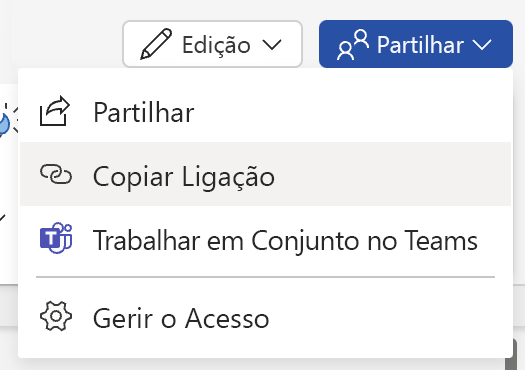
-
Cole o URL do seu documento do Word no Copilot no PowerPoint.
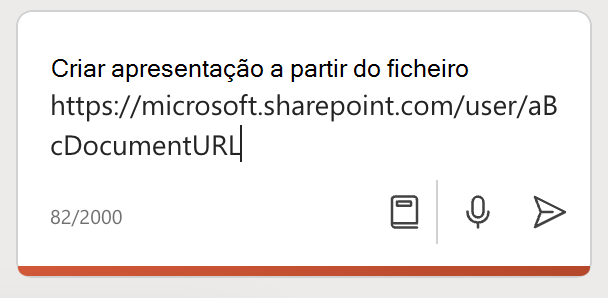
O Copilot no PowerPoint irá elaborar uma apresentação com base no seu documento do Word, com imagens e notas de orador.

Rever e editar
Como sempre, é importante que reveja o rascunho que o Copilot criou. Adicione quaisquer diapositivos ou informações adicionais que pretenda e remova todos os elementos que não desejar. Adicione os seus próprios conhecimentos sempre que for adequado.
Se quiser alterar qualquer uma das imagens que o Copilot adicionou, basta clicar com o botão direito do rato na imagem e selecionar Alterar imagem.
Sugestão:
Praticar com o Instrutor de elocução
Quando estiver feliz com a apresentação, poderá querer praticar uma ou duas vezes com o Instrutor de elocução antes do grande dia. Para obter mais informações, veja Ensaiar a apresentação de diapositivos com o Instrutor de elocução.
Experimente!
Da próxima vez que tiver que criar uma apresentação, deixe o Copilot para o Microsoft 365 dar-lhe uma ajuda ao longo de todo o processo.
Saiba mais
Damos-lhe as boas-vindas ao Copilot no PowerPoint
Ajuda e aprendizagem do Microsoft Copilot
Estimule a sua produtividade com IA
Perguntas mais frequentes: IA, Microsoft Copilot e Microsoft Designer











